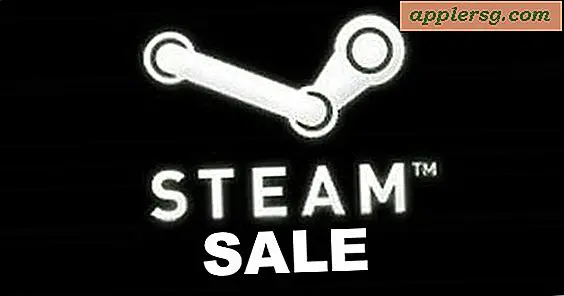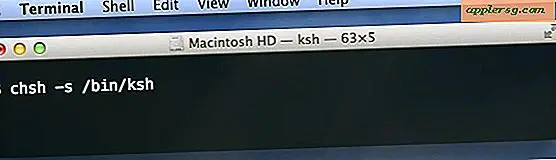Arrêtez le centre de contrôle d'apparaître dans les jeux et applications accidentellement dans iOS 7
Control Center est l'une des meilleures fonctionnalités introduites sur l'iPhone, l'iPad et l'iPod touch après iOS 7, mais parce qu'il est accessible avec un geste de glisser vers le haut, il peut être assez facile de se déclencher accidentellement. Cela est particulièrement vrai dans les jeux où il y a beaucoup de balayage (comme Fruit Ninja), mais il peut également apparaître de manière inattendue dans certaines applications où vous pouvez souvent faire défiler l'écran pour faire défiler les images, y compris Safari.

Apple a dû prévoir que cela aurait été un problème pour certains utilisateurs, et ils fournissent une simple option de basculement pour empêcher l'accès au Control Center à l'intérieur des applications. Cela laisse Control Center accessible depuis un autre endroit sur un appareil iOS lorsque vous en avez besoin, tout en l'empêchant de s'afficher involontairement en raison d'un mouvement de balayage vers le haut dans n'importe quelle application.
- Ouvrez les paramètres et appuyez sur "Control Center"
- Basculez l'interrupteur pour "Accès dans les applications" afin qu'il soit désactivé

Quittez Paramètres et profitez de votre application ou de votre jeu comme d'habitude, sans les interruptions du Centre de contrôle. Les joueurs tireront probablement le meilleur parti de ce paramètre car l'apparence de Control Center peut non seulement être agaçante, mais elle peut également ralentir les performances pendant qu'un écran transparent se charge sur tout le reste, donc l'éteindre pour les applications peut même fournir une performance booster si pour aucune autre raison que vous arrêtez de le voir accidentellement et d'avoir à le balayer. À moins que vous ne déclenchiez accidentellement Control Center avec une utilisation générale de l'application, il est probablement préférable de laisser ce paramètre seul, car les paramètres de contrôle du panneau de contrôle sont extrêmement utiles pour avoir un accès aussi rapide. 
Comme indiqué dans les paramètres eux-mêmes, désactiver l'accès au centre de contrôle des applications continue à autoriser l'accès au Control Center à partir de l'écran d'accueil et de l'écran de verrouillage.
Dans les mêmes paramètres, vous pouvez également désactiver l'accès à l'écran de verrouillage du panneau du centre de contrôle, mais pour la plupart des utilisateurs, inutile puisque beaucoup d'entre nous utilisent les options de l'écran de verrouillage, en particulier la lampe flash.